Como realizar regressão logística no planilhas google
A regressão logística é um método que podemos usar para ajustar um modelo de regressão quando a variável de resposta é binária.
O exemplo passo a passo a seguir mostra como realizar a regressão logística no Planilhas Google.
Etapa 1: Instale o XLMiner Analysis ToolPak
Para realizar a regressão logística no Planilhas Google, primeiro precisamos instalar o XLMiner Analysis Toolpak gratuito.
Para fazer isso, clique em Complementos > Obter Complementos :
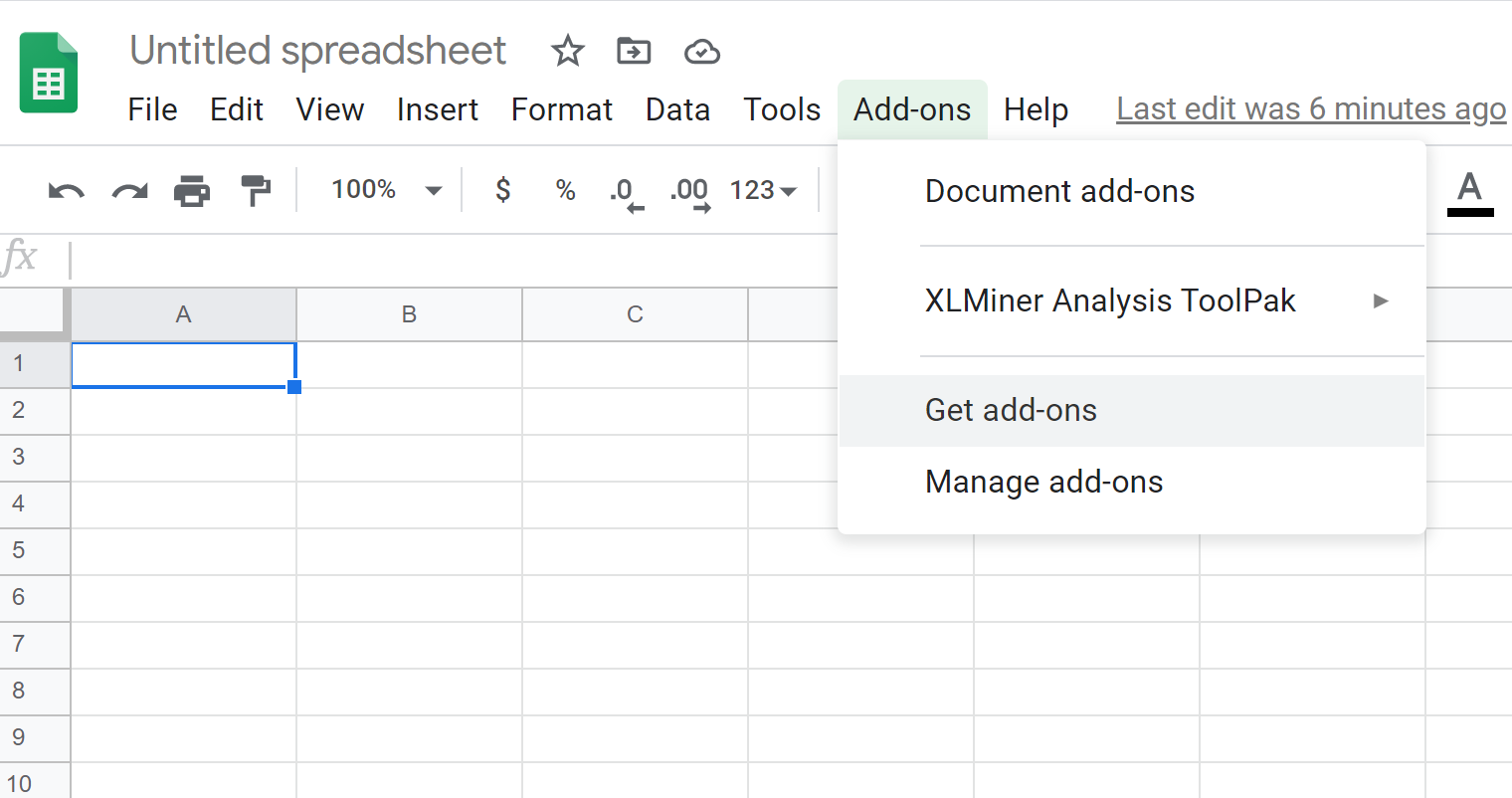
A seguir, digite XLMiner Analysis ToolPak na barra de pesquisa e clique no ícone que aparece:
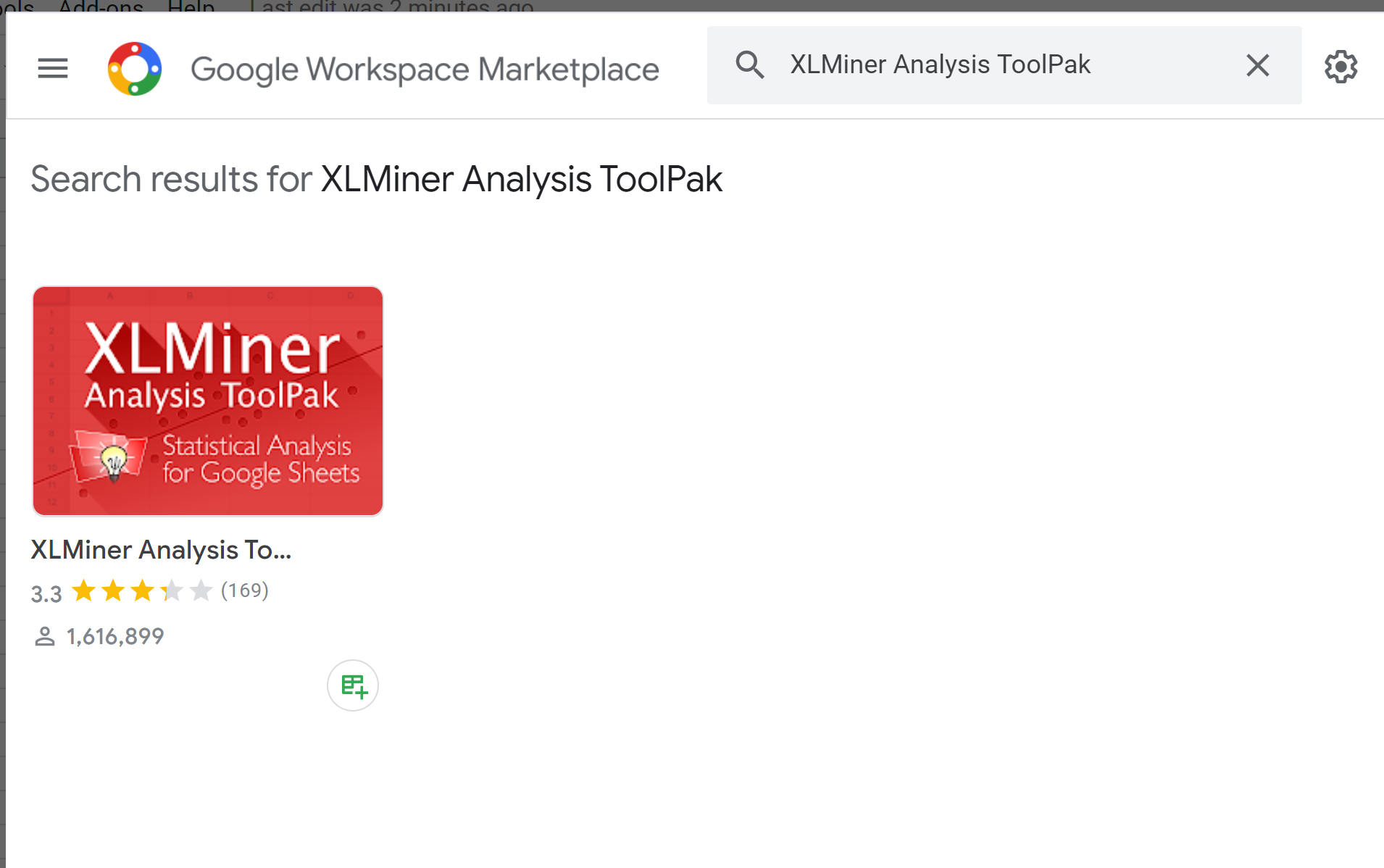
Por fim, clique no botão azul Instalar .
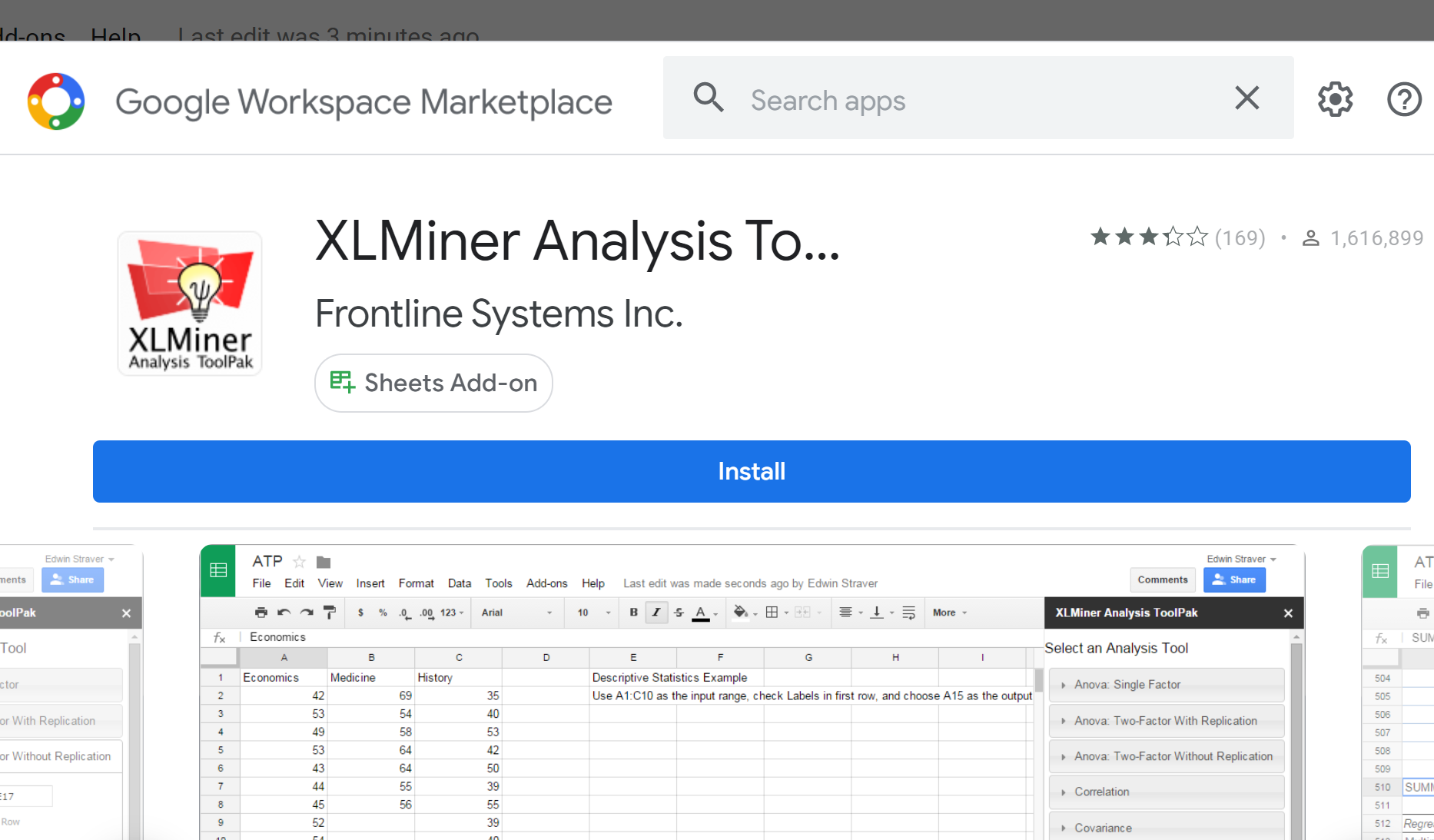
Passo 2: Insira os dados
A seguir, inseriremos os seguintes dados no Planilhas Google:
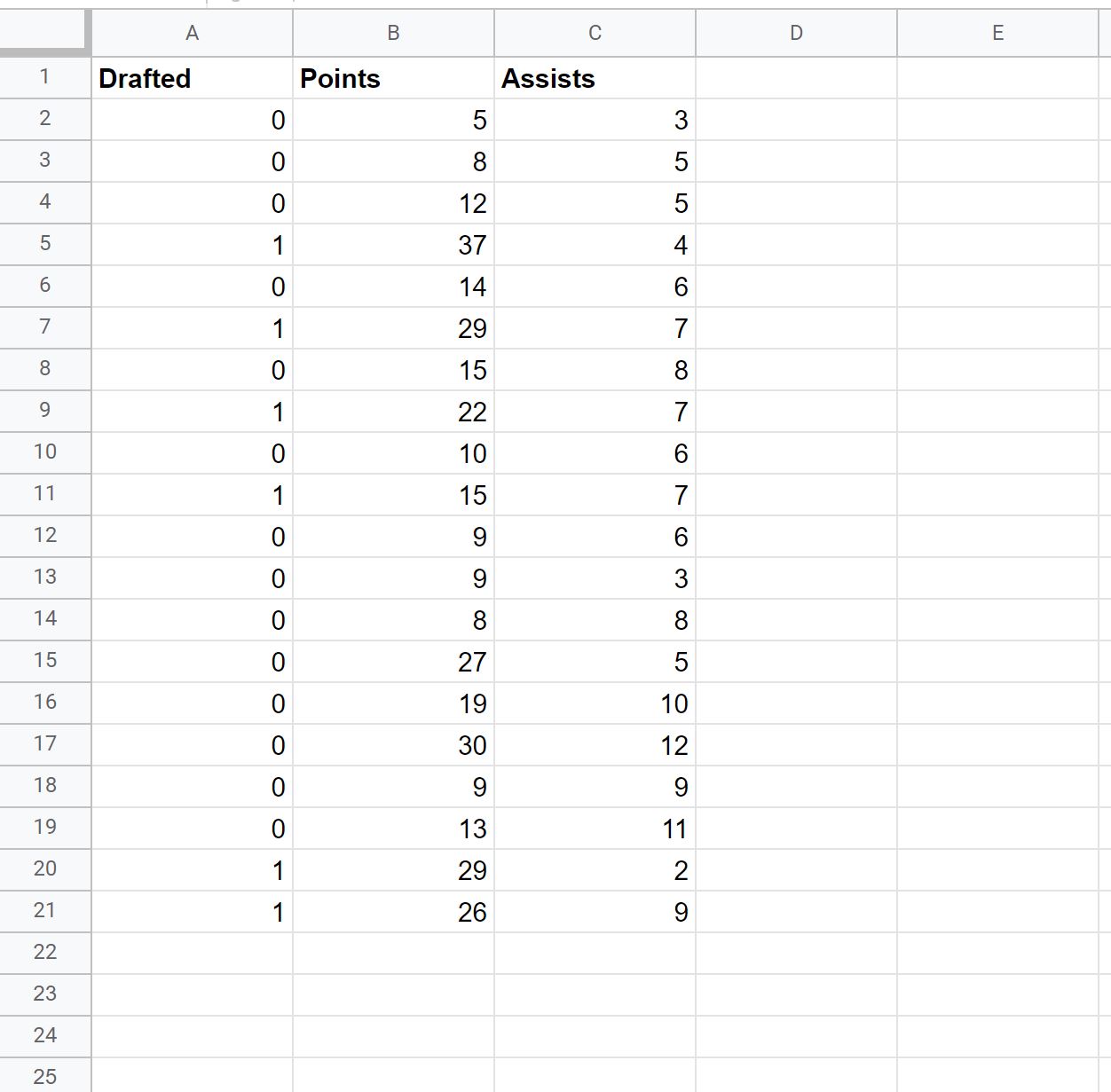
Ajustaremos um modelo de regressão logística que usa pontos e ajuda a prever se um jogador de basquete será convocado para a NBA (0 = Não, 1 = Sim).
Etapa 3: realizar regressão logística
Para ajustar o modelo de regressão logística, clique na guia Extensões , em seguida, clique em XL Miner Analysis ToolPak e , em seguida, clique em Iniciar :
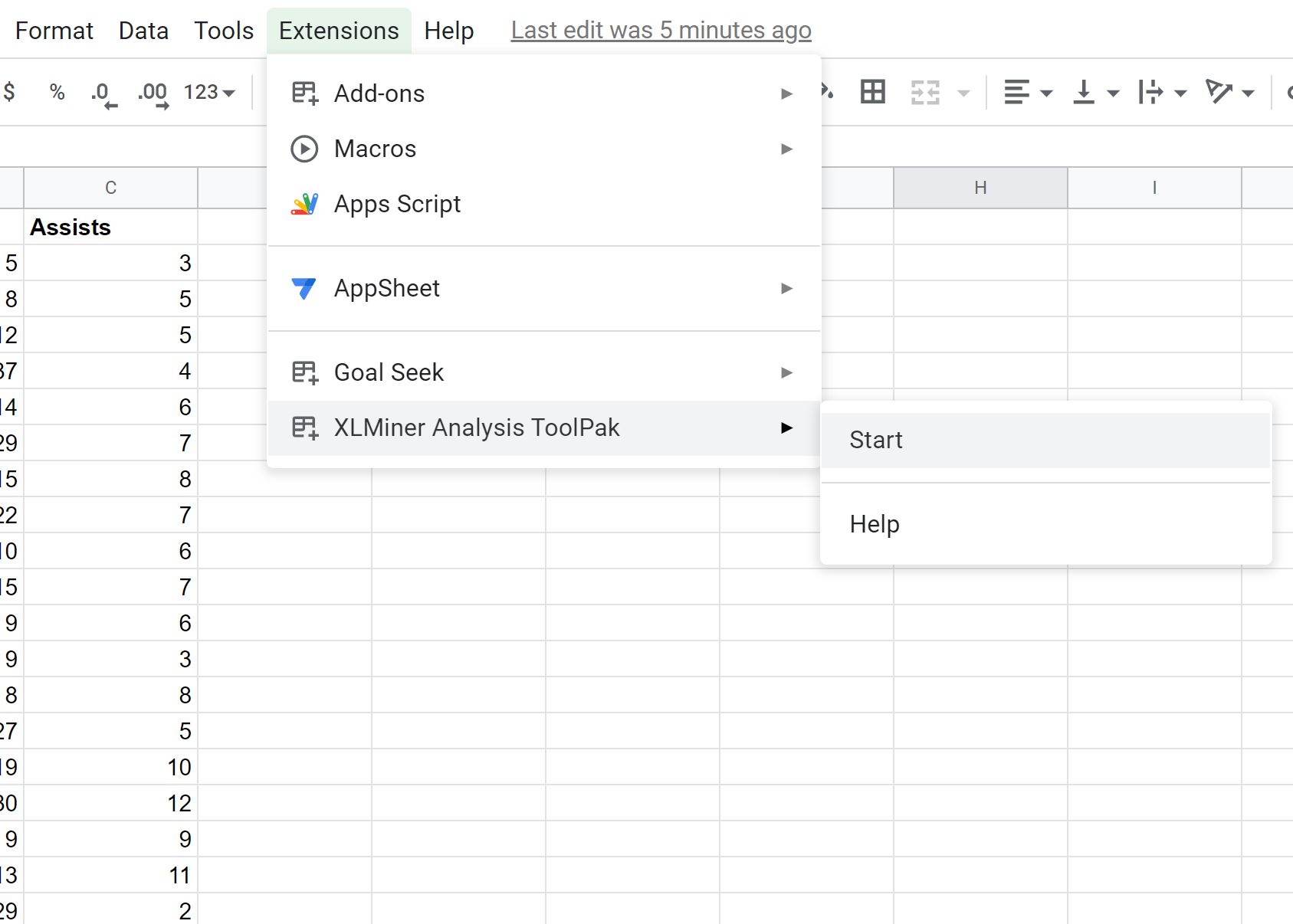
No painel que aparece no lado direito da tela, clique na seta suspensa ao lado de Regressão Logística e insira as seguintes informações:
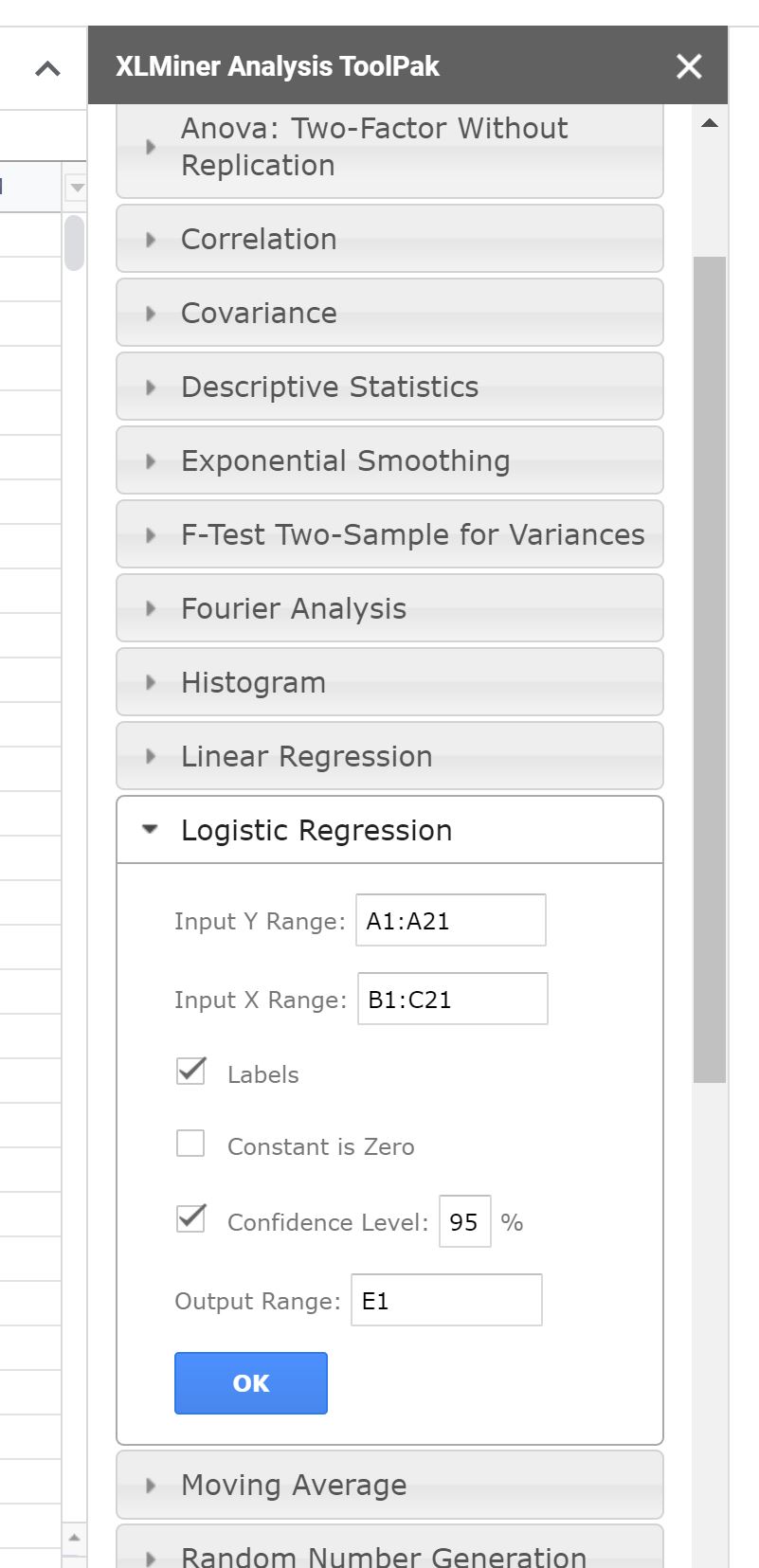
Ao clicar em OK , o resumo do modelo de regressão logística será exibido:
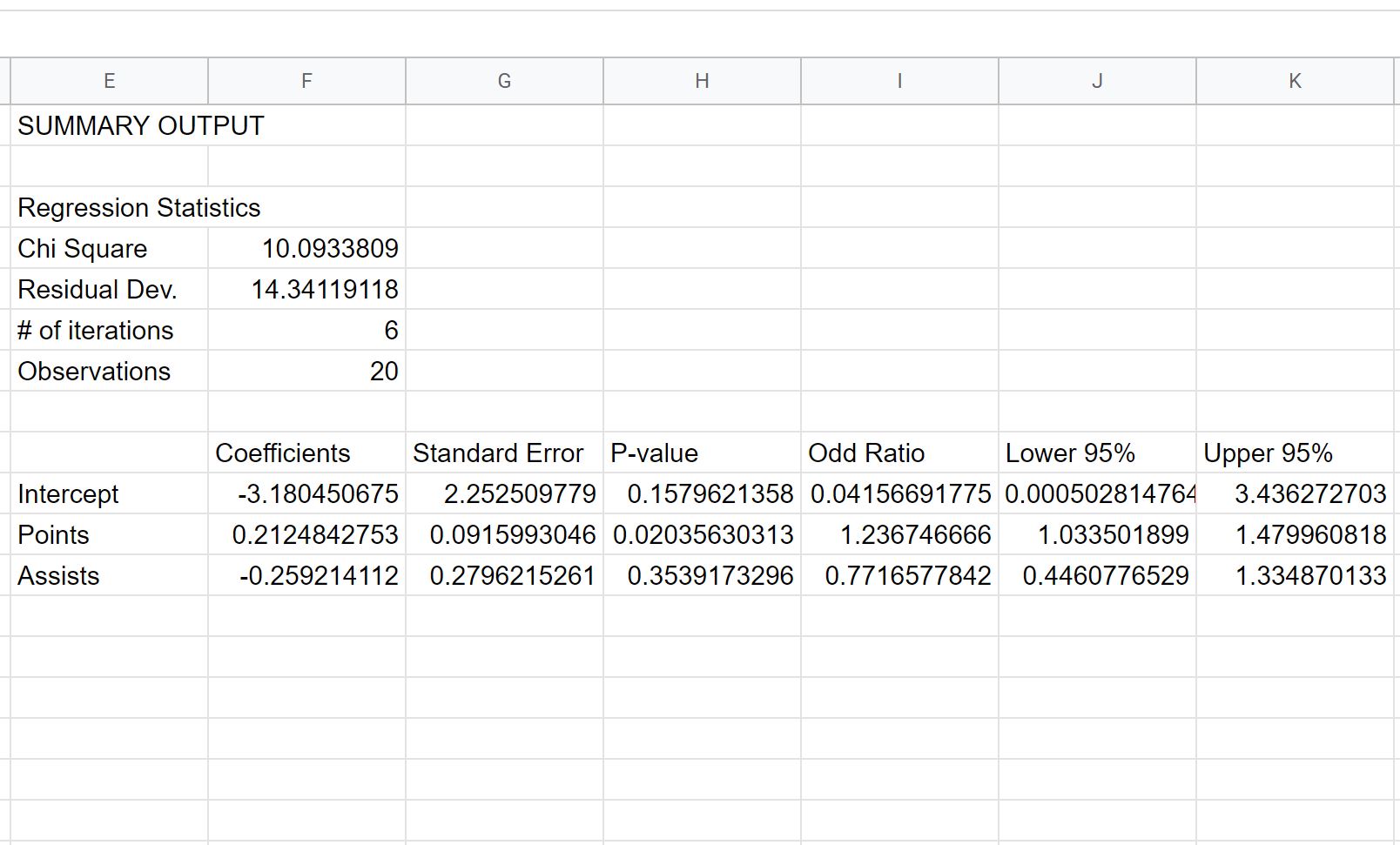
Os coeficientes no resultado indicam a mudança média logarítmica nas chances de ser convocado.
Por exemplo, um aumento de uma unidade de ponto está associado a um aumento médio de 0,212 nas chances de ser convocado.
O sinal nos coeficientes nos diz se existe um positivo ou negativo associado entre cada variável preditora e a variável resposta.
Por exemplo, como os pontos têm sinal positivo para o coeficiente, isso significa que aumentar o valor dos pontos aumenta as chances de um jogador ser convocado (assumindo que as assistências permaneçam constantes).
Por outro lado, como as assistências têm sinal negativo para o coeficiente, isso significa que aumentar o valor das assistências diminui a chance de um jogador ser convocado (assumindo que os pontos permaneçam constantes).
Os valores p no resultado também nos dão uma ideia de quão eficaz é cada variável preditora em prever a probabilidade de ser elaborada:
- Valor P para pontos: 0,02
- Valor P para assistências: 0,35
Podemos ver que os pontos parecem ser uma variável preditora estatisticamente significativa, uma vez que têm um valor p inferior a 0,05, mas as assistências não parecem ser estatisticamente significativas, uma vez que não têm um valor p inferior a 0,05.
Recursos adicionais
Os tutoriais a seguir explicam como realizar outras tarefas comuns no Planilhas Google:
Como realizar regressão polinomial no Planilhas Google
Como realizar regressão linear no Planilhas Google
Como calcular R ao quadrado no Planilhas Google